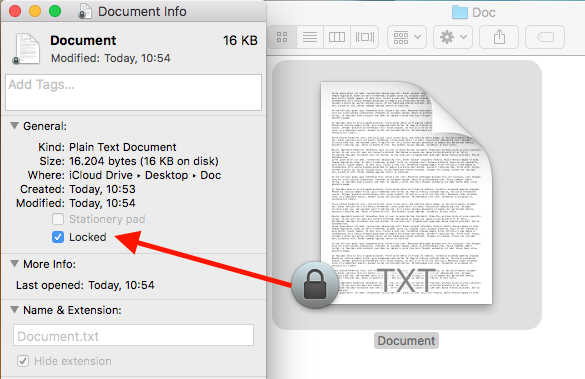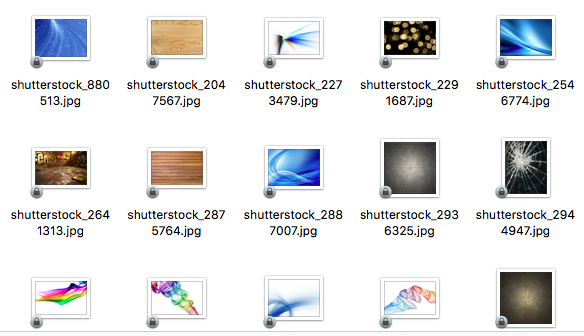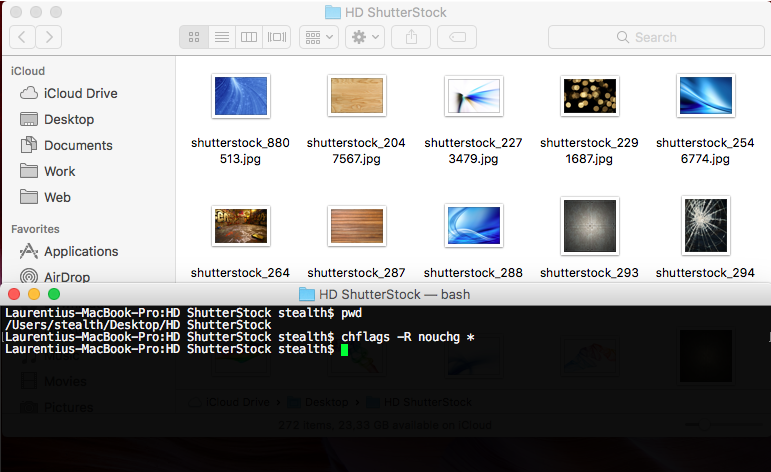Odemkněte více souborů současně na MacOS – Odemkněte více souborů MacOS

Zámek souborů a složek Je to zvláště užitečné ve scénáři, ve kterém je více uživatelů přítomno v operačním systému MacCos. Modul “uzamčený” U souborů a složek je navržen tak, aby zabránil úpravě / úpravám citlivých souborů.
Toto je “povolení” zvláštní, poněkud podobný “Číst pouze” Z oken, ale je to mnohem lépe rozvinuté z hlediska zabezpečení.
In situatia in care suntem unicii utilizatori ai unui Mac, Blokování souborů Není to pro nás příliš užitečné a když v a Složka je mnoho blokovaných souborů, převzatý z jiných zařízení, staňte se trochu stresující.
Cea mai simpla metoda sa deblocam un fisier, este sa facem click-dreapta pe el, “Získejte informace”a z pole vlastnosti souboru, SA Debifam “Uzamčený“.
Když se setkáme Více blokovaných souborů, které jsou umístěny v několika složkách, odemknutí každého souboru by trvalo dlouho a bylo by to nudné práce. V tomto scénáři použijeme příkazový řádek v terminálu, skrze který eliminujeme zámek ze všech souborů a složek zablokováno.
Jak odemknout více souborů a složek současně na MacOS – Odemkněte více souborů a složek v MacOS
Otevřeme aplikaci terminálu A plujeme s “CD” do složky obsahující blokované soubory.
V našem scénáři máme složku, ve které jsou nalezeny soubory .jpg (obrázky). Uzamčený.
Procházíme se v terminálu až do tvrdého umístění souborů a provede pořadí:
Chflags -r Nouchg *
To znamená, že všechny soubory (*) aktuální složky a její podsložky (-r – rekurzivní) bude odemčeno.
Soubory můžete odemknout z místa a bez plachtění do složky, kde jsou nalezeny. Podmínkou je znát přesnou cestu (cestu) souborů. Například, pokud chcete odemknout všechny soubory a složky ve složce “Dokumenty” (Složka systému MacOS), příkazový řádek bude spuštěn:
Chflags -r Nouchg ~/dokumenty
Spotřebiče “Zadejte” / “Návrat” Pro provedení příkazového řádku.
Odemkněte více souborů současně na MacOS – Odemkněte více souborů MacOS
Co je nového
O Stealth
Nadšenec do technologií, s radostí píšu na StealthSettings.com od roku 2006. Mám bohaté zkušenosti s operačními systémy: macOS, Windows a Linux, ale také s programovacími jazyky a bloggingovými platformami (WordPress) a pro online obchody (WooCommerce, Magento, PrestaShop).
Zobrazit všechny příspěvky od StealthMohlo by vás také zajímat...